首先,确认php版本,输入php -v;其次,定位php.ini文件,使用phpinfo()或php –ini;接着,修改php.ini并重启服务器生效;然后,验证配置是否生效,通过phpinfo()或命令行;若扩展问题,检查兼容性、路径、权限及依赖库;最后,优化访问速度调整memory_limit、max_execution_time等参数。

windows 11下查看PHP配置信息,核心在于定位php.ini文件并理解其内容。这涉及到多种方法,从命令行到图形界面,甚至结合代码来辅助。

找到并修改php.ini文件,然后重启服务器,是调整PHP配置的关键步骤。
PHP版本那么多,怎么知道我用的是哪个?
立即学习“PHP免费学习笔记(深入)”;

PHP环境配置的复杂性经常让人头疼。首先,确认你安装了PHP,然后打开命令行(CMD或者PowerShell)。输入php -v,回车。你应该能看到PHP的版本信息,比如PHP 8.2.0。这个版本号很重要,因为它决定了你该如何查找对应的php.ini文件。如果提示“php不是内部或外部命令”,说明你的PHP环境变量没有配置好,需要手动添加到系统环境变量的Path中。
接下来,定位php.ini文件。最简单的方法是创建一个PHP文件(例如info.php),内容如下:
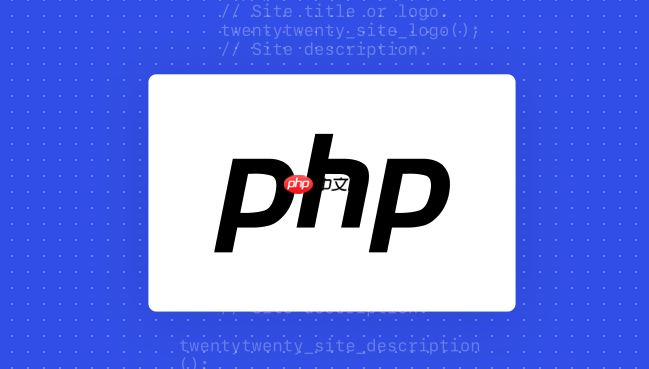
<?php phpinfo(); ?>
将这个文件放到你的Web服务器的根目录下(比如apache的htdocs目录)。然后在浏览器中访问http://localhost/info.php。页面会显示PHP的详细配置信息,包括Loaded Configuration File这一项,它会告诉你php.ini文件的路径。
如果没有Web服务器,或者不想这么麻烦,可以在命令行中使用php –ini命令。它会直接输出php.ini文件的路径。
知道了php.ini文件的路径,就可以用文本编辑器打开它,修改里面的参数了。比如,你想开启某个扩展,找到extension=xxx.dll这一行,去掉前面的分号(;)即可。修改完成后,记得重启Web服务器,让新的配置生效。
php.ini改了,怎么知道生效了没?
确认修改是否生效,最直接的方式仍然是使用phpinfo()函数。修改php.ini文件后,重启Web服务器,再次访问info.php页面。检查你修改的参数是否已经生效。例如,如果你开启了某个扩展,在info.php页面中搜索该扩展的名字,看看是否已经加载。
另一种方法是使用命令行。比如,你想确认display_errors参数是否已经生效,可以在命令行中输入php -r “echo ini_get(‘display_errors’);”。如果输出1,说明display_errors已经开启,如果输出空字符串,说明没有开启。
有时候,修改了php.ini文件,但是info.php页面显示的还是旧的配置。这可能是因为PHP加载了错误的php.ini文件。检查一下你的Web服务器的配置文件(比如Apache的httpd.conf文件),看看是否指定了其他的php.ini文件。另外,确保你的PHP版本和Web服务器的版本兼容,否则也可能导致配置不生效。
如果以上方法都无法解决问题,可以尝试重启电脑。有时候,一些缓存或者进程会导致配置无法及时生效。
PHP扩展装不上,是权限问题吗?
安装PHP扩展失败,权限问题确实是常见原因之一,但并非唯一原因。首先,确保你使用的PHP版本和扩展版本兼容。比如,你安装的是PHP 8.2,那么就应该下载PHP 8.2对应的扩展。
其次,检查扩展文件(通常是.dll文件)是否放置在正确的目录。PHP扩展目录通常是ext目录,位于PHP安装目录下。可以在info.php页面中找到extension_dir这一项,它会告诉你扩展目录的路径。
接下来,确认php.ini文件中已经启用了该扩展。找到extension=xxx.dll这一行,去掉前面的分号(;)。注意,扩展的名字要和.dll文件的名字一致,大小写也要区分。
如果以上步骤都正确,但扩展仍然无法加载,可能是权限问题。确保Web服务器的用户(比如IUSR用户)对扩展目录和扩展文件有读取权限。可以在扩展目录上右键点击,选择“属性”,然后点击“安全”选项卡,添加Web服务器的用户,并赋予读取权限。
此外,一些扩展可能依赖于其他的库文件。如果缺少这些库文件,扩展也无法加载。可以查看PHP的错误日志,看看是否有相关的错误信息。错误日志通常位于PHP安装目录下,文件名是php_errors.log。
最后,如果以上方法都无法解决问题,可以尝试使用PECL(PHP Extension Community Library)来安装扩展。PECL是一个PHP扩展仓库,它提供了一种方便的方式来安装和管理PHP扩展。可以使用pecl install xxx命令来安装扩展,其中xxx是扩展的名字。
我的网站访问速度慢,是不是PHP配置有问题?
网站访问速度慢,PHP配置确实可能是一个原因,但更常见的原因包括服务器硬件、网络带宽、数据库性能、代码质量等等。首先,排除其他因素,确认问题是否真的出在PHP配置上。
如果是PHP配置问题,可以从以下几个方面入手:
-
内存限制(memory_limit):如果你的网站需要处理大量的图片或者数据,内存限制可能不够。可以尝试增加memory_limit的值,比如memory_limit = 128M或者memory_limit = 256M。
-
最大执行时间(max_execution_time):如果你的网站需要执行一些耗时的操作,比如导出大量数据,最大执行时间可能不够。可以尝试增加max_execution_time的值,比如max_execution_time = 30或者max_execution_time = 60。
-
开启OPcache:OPcache是一种PHP代码缓存机制,它可以将编译后的PHP代码缓存在内存中,从而提高PHP的执行效率。可以在php.ini文件中开启OPcache,配置如下:
zend_extension=opcache opcache.enable=1 opcache.memory_consumption=128 opcache.interned_strings_buffer=8 opcache.max_accelerated_files=10000 opcache.validate_timestamps=0
-
数据库连接池:如果你的网站频繁访问数据库,可以考虑使用数据库连接池。数据库连接池可以减少数据库连接的创建和销毁次数,从而提高数据库的访问效率。
-
禁用不必要的扩展:如果你的网站不需要某些扩展,可以禁用它们。禁用不必要的扩展可以减少PHP的启动时间和内存占用。
-
使用CDN:使用CDN可以将静态资源(比如图片、css、JavaScript)缓存在CDN节点上,从而加快网站的访问速度。
修改完PHP配置后,记得重启Web服务器,让新的配置生效。可以使用phpinfo()函数或者命令行来确认修改是否生效。
PHP版本升级后,之前的配置还能用吗?
PHP版本升级后,之前的配置通常是可以用的,但有一些细节需要注意。首先,不同版本的PHP可能有一些配置项发生了变化,或者被废弃了。可以参考PHP官方文档,了解新版本中的配置项变化。
其次,一些扩展可能需要更新到新版本才能正常工作。可以检查一下你的扩展版本是否和PHP版本兼容。如果不兼容,需要下载新版本的扩展。
另外,一些配置项的默认值可能发生了变化。比如,新版本的PHP可能默认开启了某些安全特性,或者禁用了某些不安全的函数。可以参考PHP官方文档,了解新版本中的默认配置变化。
在升级PHP版本后,最好备份一下之前的php.ini文件。这样,如果出现问题,可以方便地恢复到之前的配置。
最后,建议在升级PHP版本之前,先在一个测试环境中进行测试。这样可以避免在生产环境中出现意外问题。


















